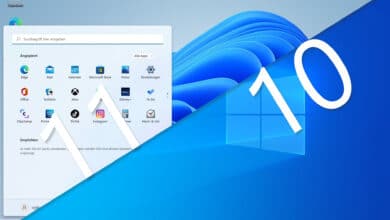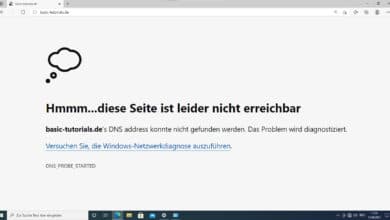Der Fehlercode 0x80004005 hat meistens mit beschädigten temporären Dateien zu tun, kann aber auch andere Ursachen haben. Die folgenden drei Lösungsansätze haben sich – je nach Fehlergrund – erfolgreich bewährt und lassen sich auch relativ mühelos durchführen. Wir erklären dir der Reihe nach, wie du den 0x80004005 Fehler beheben kannst.
Lösung 1: Änderung in der Benutzerkontensteuerung
Taucht der Fehler überwiegend dann auf, wenn du auf geteilte Ordner zugreifen möchtest? In diesem Fall kann es helfen, einen kleinen Eintrag in der Registry zu ändern. Dazu sind folgende Schritte nötig:
- Drücke [WIN+S] und tippe „regedit” in die Suchleiste ein.
- Öffne den Registrierungseditor als Administrator.
- Navigiere auf der linken Seite zu folgendem Ordner: SOFTWARE\Microsoft\Windows\CurrentVersion\Policies\System
- Klicke im rechten Fenster mit der rechten Maustaste, um einen neuen Eintrag zu erstellen. Wähle dazu „Neu“ > „QWORD-Wert (64-Bit)“.
- Gib dem Eintrag den Namen LocalAccountTokenFilterPolicy.
- Öffne den Eintrag mit einem Doppelklick und ändere die Ziffer im Feld „Wert“ auf 1.
- Starte deinen Computer im Anschluss neu.
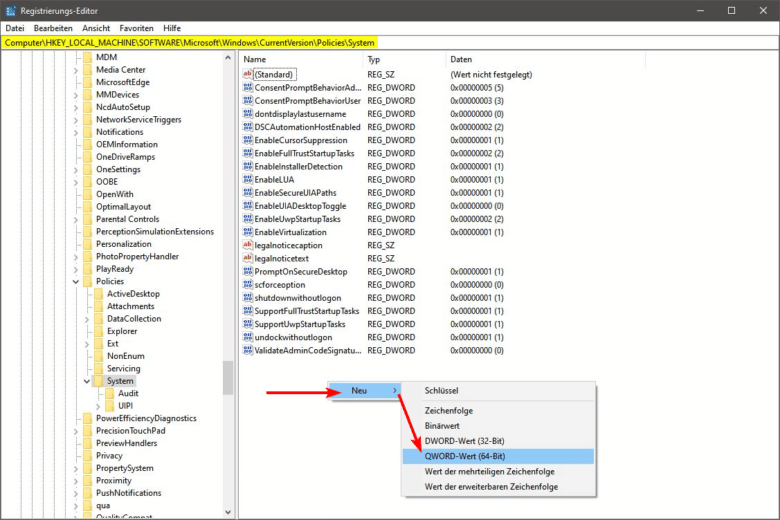
Lösung 2: Temporäre Dateien löschen
Temporäre Dateien sammeln sich automatisch bei laufendem Betrieb an. Sollte sich hier eine beschädigte Datei einschleichen, erscheint eine entsprechende Fehlermeldung. So kannst du deine temporären Dateien löschen:
- Öffne die Datenträgerbereinigung als Administrator. Suche dazu entweder direkt nach dem Namen im Startmenü oder führe als Admin in der Konsole (cmd) den Befehl cleanmgr aus.
- Windows berechnet anschließend, wie viel Speicherplatz auf dem Laufwerk freigegeben werden kann. Darauf öffnet sich ein neues Fenster, in welchem du (nur) einen Haken bei „Temporäre Dateien“ setzt.
- Klicke auf OK, um die Datenträgerbereinigung durchzuführen.
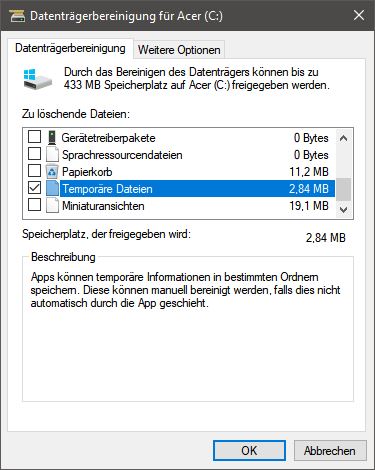
Lösung 3: Aktuelles Windows Update deinstallieren
Als letzten Schritt können wir empfehlen, das aktuelle Windows Update rückgängig zu machen, vor allem dann, wenn der 0x80004005 Fehler erst seit Kurzem auftritt. Fehler im Zusammenhang mit neuen Updates kommen leider immer wieder vor und lassen sich auf andere Arten schwer bis gar nicht lösen. Zum Glück ist es aber relativ einfach, installierte Updates wieder zu deinstallieren. Die folgende Anleitung hilft dir dabei:
- Gehe in die Einstellungen zu Update & Sicherheit > Windows Update.
- Klicke dort auf die Schaltfläche „Updateverlauf anzeigen“.
- Klicke ganz oben auf „Updates deinstallieren“.
- Es öffnet sich ein neues Fenster, in dem alle installierten Windows Updates chronologisch aufgelistet sind. Wähle das aktuelle Update aus und klicke auf „Deinstallieren“.
- Starte den Computer neu.
Hinweis: Es können nur Funktionsupdates, aber keine Sicherheitsupdates deinstalliert werden. Im letzten Fall erscheint die entsprechende Option nicht.
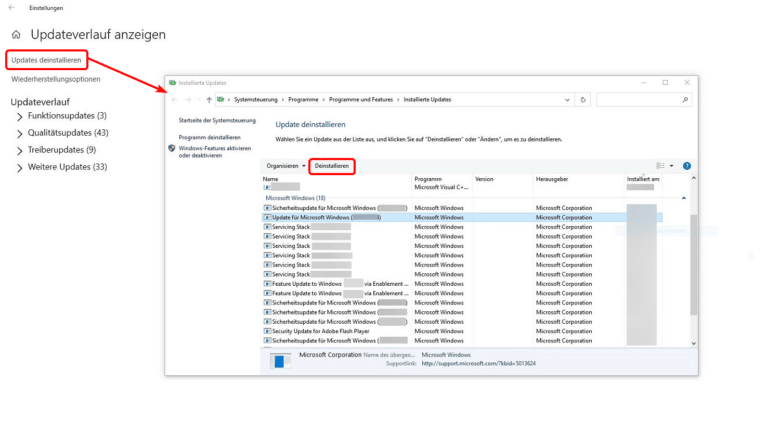
Für Update-Probleme gibt es übrigens eine Reihe an Standard-Lösungen, die den Fehler in 99% der Fälle beheben können. Diese haben wir euch zum Beispiel beim Fehlercode 0x80070017 oder beim Windows Update Fehler 0x800f0831 beschrieben.